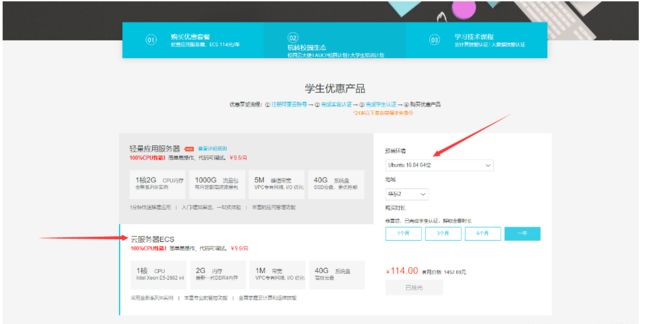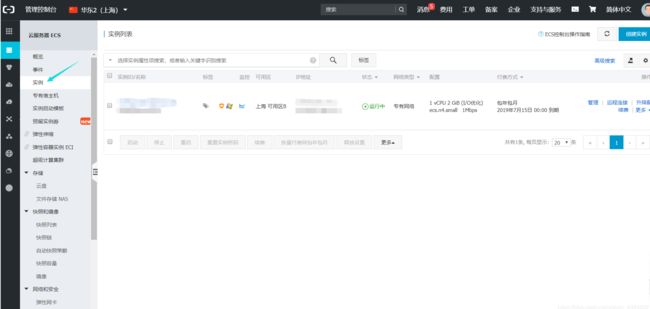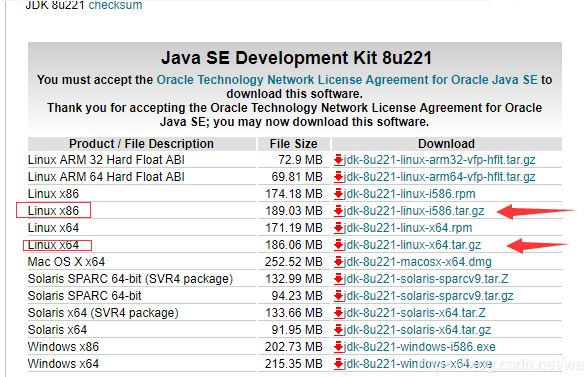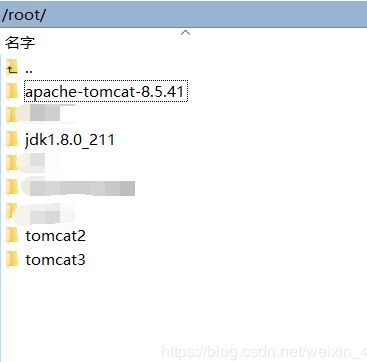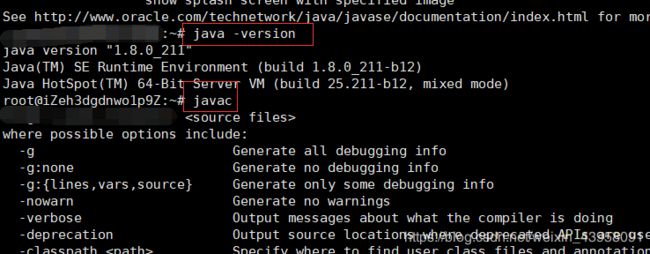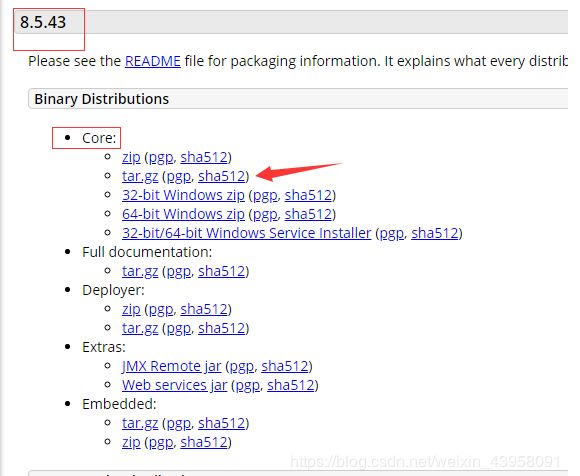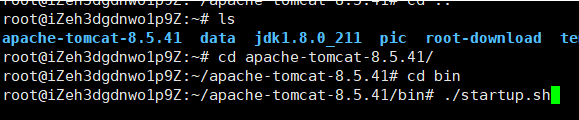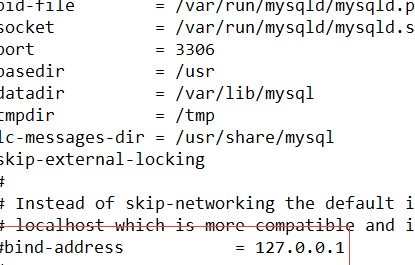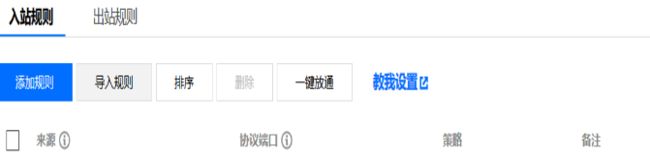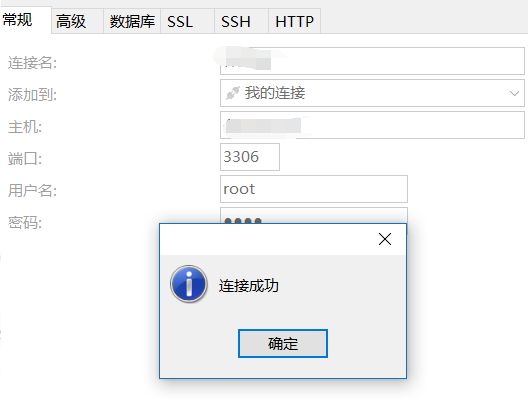阿里云Ubuntu18.04配置jdk 8,tomcat 8.5,mysql 5.7,并把Javaweb项目部署到服务器上附xshell和winscp下载地址
# 1. 阿里云Ubuntu18.04位学生机购买和配置
直接贴网址:https://promotion.aliyun.com/ntms/act/campus2018.html
进入如下图:这个是linus的
- 注意:学生只能买第一个服务器时是优惠价,第二个恢复原价,因此买什么类型的要想好,在这给出牛人的分析网址:https://yq.aliyun.com/articles/66942
个人觉得如果了解linus,会基本命令的话买linus,因为linus服务器操作要快很多,还有对项目的支持方面。
如果不熟悉也ok,慢慢学,掌握基本命令即可。实在不行买windows服务器,我两个都用过,最开始买的是windows,后来改成linus了。因为linus(Ubuntu)专用于服务器的。如果你不幸买了windows,按我这个来也没问题。
买完后进入控制台,点击实例。如下图
# 2. 以下是基于linus的 !!!
# 3. 配置jdk8
## 3.1. 去官网下载jdk包,目前公司用的还是jdk8,所以下载linus的jdk8。
- 网址 : https://www.oracle.com/technetwork/java/javase/downloads/jdk8-downloads-2133151.html
如下图 :
- 查看linus版本,下载对应的,一般都是64位
- 命令 uname -a 查看版本号
- 如果有x86_64就代表是64位的
- 把你下载的压缩包传到服务器上,我习惯放在 root目录下 !!!,解压完成后如图的jdk文件
- https://blog.csdn.net/zpf123456789zpf/article/details/87941153
- 这个链接是winscp下载安装的地址,下面这个图的页面就是winscp显示的 : 用于传文件
- xshell6下载地址 :用于命令行,链接:https://pan.baidu.com/s/1Kr2gTE-Psxm7esGebQjB0Q
提取码:5ko8
- 解压命令·
- tar -zxvf jdk压缩包名
- 此处 一个技巧,打完 tar -zxvf 后 打jdk, 按tab键,就行了。
- 如图我有好几个tomcat ,以后介绍怎么做,还可以配置ngnix,做个集群。后文会讲。
## 3.2. 配置java环境变量
- 这里是将环境变量配置在etc/profile,即为所有用户配置JDK环境。
- 使用命令打开/etc/profile文件
```
sudo vi /etc/profile
```
- 按 i,表示插入,也就是修改,在末尾加上这几行配置环境变量
```
{
#set java env
export JAVA_HOME=/root/jdk1.8.0_211 (你自己的jdk的位置)
export JRE_HOME=${JAVA_HOME}/jre
export CLASSPATH=.:${JAVA_HOME}/lib:${JRE_HOME}/lib
export PATH=${JAVA_HOME}/bin:$PATH
}
```
- 修改后,按esc键,之后输入 ,输完enter就好了,就会保存修改,输入(:q!)表示不保存强制退出
```
:wq 保存修改并退出
:q! 不保存修改强制退出
```
- source /etc/profile : 使命令生效
- 最后输入两条命令验证是否成功
- java -version
- javac
# 4. 安装配置Tomcat
## 4.1. 去官网下载对应的压缩包
- 链接 : (建议下载tomcat8.5)https://tomcat.apache.org/download-80.cgi
- 放到root目录下,解压,还是上面的命令。
## 4.2. 启动
- 进入tomcat的bin目录下
```
./shutdown.sh 用于关闭
```
- 开启后访问8080端口号,如果出现了就好了(ip地址+:8080)
```
cd logs
tail -f catalina.out
进入logs目录下,执行命令查看tomcat启动日志
cat catalina.out 用于查看tomcat所有的日志,我相信你不会等这么久的,就别用这个了
```
# 5. 安装配置mysql设置远程连接
## 5.1. 安装
- Ubuntu 中最新版本的 MySQL 包含在apt软件包服务器中,只需更新包索引并安装默认版本 :
```
sudo apt-get update
sudo apt-get install mysql-server 会要求输入密码
sudo apt-get install mysql-client
```
- 安装成功后可使用命令查询是否安装成功:sudo netstat -tap | grep mysql
## 5.2. 设置远程连接
- 输入命令mysql -uroot -ppassword 进入mysql数据库
```
# 指定root用户的Host字段为%
use mysql # 切换到数据库mysql
select user,host from user; # 查询user表中数据
update user set host='%' where user='root'; # 修改root账号的host字段为:%
# 给任意主机root账户连接mysql服务器权限:
GRANT ALL PRIVILEGES ON *.* TO 'root'@'%' IDENTIFIED BY 'password' WITH GRANT OPTION;
flush privileges; # 刷新权限表,使配置生效
```
- **允许外网访问mysql:**
- 查看ubuntu中3306端口监听:
- netstat -anpt | grep 3306 可以发现,当前默认监听的是127.0.0.1:3306
- **修改mysql配置文件**
- **新版配置文件和以前的不同**
- 以前放在/etc/mysql/my.cnf里,老版本请参考:http://www.zhangyanc.club/blog/71)
```
5.7.24版本配置文件放在:/etc/mysql/mysql.conf.d/mysqld.cnf
用管理员权限编辑:sudo vi /etc/mysql/mysql.conf.d/mysqld.cnf,,最后要保存修改,上面说的 esc + :wq 保存并退出
或者使用winscp进入该目录打开,下图就是用winscp进入的
找到bind-address = 127.0.0.1 将其注释(如下图);
```
- 重启MySQL服务:
```
关掉mysql服务:sudo /etc/init.d/mysql stop
启动mysql服务:sudo /etc/init.d/mysql start
```
- **开放服务器3306端口:开启后需要重启服务器,在管理页面重启即可**
## 5.3. 远程连接(navicat)
# 6. 多个tomcat配置后面再讲。
# 7. 本人csdn地址,此文来自于本人的csdn,直接复制过来了
https://blog.csdn.net/weixin_43958091